donderdag 15 juli 2010
All Masks

Benodigdheden:
1 mooie tube langste zijde ong. 400 pixels.
1 Corner langste zijde 175 pixels
Masker -
Masker – ATT111 HIER
Deze les is gemaakt met PSP-
Open je tube, corner en maskers in PSP.
1. Neem met je pipetje uit je tube een lichte voorgrond-
en een donkere achtergrondkleur.
2. Lagen – Nieuwe rasterlaag.
3. Materialen – Zet je voorgrondkleur op verloop
met de volgende instellingen

4. Neem je vulemmertje en vul je laag met het verloop.
5. Effecten – Artistieke effecten – Contouren met de volgende instellingen.

6. Effecten – randeffecten – accentueren.
7. Lagen -
8. Lagen – Samenvoegen – Alle lagen samenvoegen.
9. Afbeelding – Randen toevoegen – 2 pixels – symmetrisch –
met je achtergrondkleur.
10. Afbeelding – Randen toevoegen – 10 pixels – symmetrisch –
met je voorgrondkleur.
11. Neem je toverstafje –Modus vervangen – Tolerantie 0
en selecteer je donkere randje.
12. Lagen – Nieuwe rasterlaag.
13. Neem je vulemmertje en vul je randje met je verloop.
14. Aanpassen – Grofkorreligheid toevoegen/verwijderen.
Grofkorreligheid toevoegen – Gaussiaans 20 – Monochroom aangevinkt.
15. Effecten – 3D-
Met de voorinstelling op standaard.

16. Selecties – Niets selecteren.
17. Lagen – Samenvoegen – Alle lagen samenvoegen.
18. Afbeelding-
met je achtergrondkleur.
19. Afbeelding – Randen toevoegen – 20 pixels – symmetrisch –
met je voorgrondkleur.
20. Neem je toverstaf -
21. Lagen – Nieuwe rasterlaag.
22. Neem je vulemmertje – en vul je rand met je verloop.
23. Lagen – Nieuwe maskerlaag – Uit afbeelding.
Zoek je masker Assortedsquarres – Vinkje bij Luminatie van bron.
24. Lagen – Samenvoegen –Alle lagen samenvoegen.
25. Effecten – Randeffecten – Sterker accentueren.
26. Selecties – Niets selecteren.
27. Afbeelding – Randen toevoegen – 2 Pixels – Symmetrisch –
met je donkere kleur.
28. Afbeelding -
29. Neem je toverstaf -
30. Lagen – Nieuwe rasterlaag.
31. Materialen – Zet bij je verloop een vinkje bij omkeren.
32. Neem je vulemmertje en vul je laag met je verloop.
33. Aanpassen – Grofkorreligheid toevoegen/verwijderen.
Grofkorreligheid toevoegen. Instellingen staan goed.
34. Effecten – 3D-
35. Selecties – Niets selecteren.
36. Lagen – Samenvoegen – Alle lagen samenvoegen.
37. Afbeelding randen toevoegen – 2 pixels – symmetrisch met je donkere kleur.
38. Afbeelding – Randen toevoegen 30 pixels – symmetrisch – lichte kleur.
39. Neem je toverstaf – instellingen staan goed en selecteer je rand.
40. Lagen – Nieuwe rasterlaag.
41. Materialen – haal bij het verloop het vinkje weg.
42. Neem je vulemmertje en vul je rand met het verloop.
43. Lagen – Nieuwe maskerlaag -
Zoek masker ATT111 vinkje bij Luminatie van bron.
44. Lagen – Samenvoegen – Alle lagen samenvoegen.
45. Effecten – Artistieke effecten – Email met de volgende instellingen.

46. Effecten – Randeffecten – Sterker accentueren.
47. Effecten – 3D-
48. Selecties – Niets selecteren.
49. Afbeelding – Randen toevoegen – 2 pixels – Symetrisch –
met je donkere achtergrondkleur.
50. Afbeelding – Randen toevoegen -
51. Neem je toverstaf en selecteer de rand.
52. Lagen – Nieuwe rasterlaag.
53. Materialen – Zet bij je verloop een vinkje bij omkeren.
54. Neem je vulemmertje en vul je randje met het verloop
55. Aanpassen – Grofkorreligheid toevoegen/verwijderen. Instellingen staan goed.
56. Effecten – 3D-
57. Selecties -
58. Ga naar je corner – Maak op maat 175 pixels langste zijde.
59. Bewerken – Kopieren.
60. Naar je afbeelding. Bewerken – Plakken als nieuwe laag.
61. Effecten – 3D-

62. Herhaal slagschaduw – Verticaal en Horizontaal -
63. Lagen – Dupliceren.
64. Afbeelding – Spiegelen . Afbeelding – Omdraaien.
65. Lagen – Nieuwe rasterlaag. Plaats je watermerk.
66. Lagen – Samenvoegen – Alle lagen samenvoegen.
67. Afbeelding -
68. Bestand – Opslaan als JPG.
Hier nog een uitwerking:

© Bibi's Creations
Riet -
Labels:
PSP Lessen
Abonneren op:
Reacties posten (Atom)
About Me

- riet
- Hoi Mijn naam is Riet, ben 62 jaar, getrouwd met Cor, een dochter Bibi en schoonzoon Erik en heb een hondje Tarzan. Mijn hobbies zijn PSP - lessen schrijven voor Paintshop. Ook volg ik een tubecursus. Een andere hobbie is kaarten maken.
Blinkie

BLOG ARCHIVE
-
▼
2010
(46)
-
▼
juli
(45)
- Pretty Face
- Be my Valentine
- Zonnestraal
- Zeester
- Wings
- Wentel Animatie
- Waterframe
- Veel Liefs
- The Box
- Tea Time
- Tarzan
- Sweet Love
- Sweetheart Tag
- Special Feeling
- Sparkling
- Smile
- Silver
- Silver
- Showtime
- Regentag
- Puzzel
- Pretty Girl
- Penelope
- Moonlight
- Love is
- Lijnenspel
- Happy Girl
- Flower Tag
- Elfen Tag
- Dreamgirl
- Dreamer
- Dots & Tiles
- Doodle
- Dancing
- Caleidoscoop
- Bubbles
- Beauty
- Beautiful Picture
- Ballerina
- Artistic
- Ani Tag
- Angel
- Alyssa
- All Red
- All Masks
-
▼
juli
(45)
Followers
Labels
- Frans Bauer (1)
- Kerstkaarten (5)
- PSP Lessen (51)
- Tubes (2)
- Tubes- Anime (2)
- Tubes- Cartoon (1)
- Tubes- Flowers (1)
- Tubes- Woman (1)
Blog Archive
- 2012 (3)
- 2011 (4)
-
2010
(46)
- december(1)
-
juli(45)
- Pretty Face
- Be my Valentine
- Zonnestraal
- Zeester
- Wings
- Wentel Animatie
- Waterframe
- Veel Liefs
- The Box
- Tea Time
- Tarzan
- Sweet Love
- Sweetheart Tag
- Special Feeling
- Sparkling
- Smile
- Silver
- Silver
- Showtime
- Regentag
- Puzzel
- Pretty Girl
- Penelope
- Moonlight
- Love is
- Lijnenspel
- Happy Girl
- Flower Tag
- Elfen Tag
- Dreamgirl
- Dreamer
- Dots & Tiles
- Doodle
- Dancing
- Caleidoscoop
- Bubbles
- Beauty
- Beautiful Picture
- Ballerina
- Artistic
- Ani Tag
- Angel
- Alyssa
- All Red
- All Masks
- 2009 (13)
My fav. blogs
-
-
-
Pringlesbus. - Hallo allemaal, Voor de verjaardag van mijn broer heb een Pringlesbus gepimpt. In de bus zit een klein flesje wijn. De grote, dubbele, vlinder heb ik ee...14 jaar geleden
-
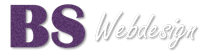



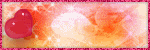
0 reacties:
Een reactie posten